使用WINHEX查看存储介质的数据分布状态图文教程
2011-10-17 09:18:36 来源:华军科技数据恢复
通过下面操作,我们基本可以判断设备好坏状态,还可以快速了解我们设备内数据的分布状况,判断恢复数据的预期效果。
数据在存储设备(硬盘、优(U)盘、数码卡等)上的存放,就像我们看的书籍。从第一页开始,到最后一页结束。具体有多少页,由我们设备的容量决定。
一页(1扇区)存放512个英文字母或者256个汉字,两页为1K即1024字节,1M=1024K,1G=1024M.....。如果你是80G硬盘,现在,你可以自己算一下你的四库全书(硬盘)有多少页(扇区)了。
拿起一个学生的作业本,翻几下,我们可以看出这个作业本大约用了多少页,用了几分之几。是用了前部分还是后部分,或者每一页都写了多少字。
同样,用二进制编辑工具软件WinHex,可以翻一翻我们的存储设备,有多少扇区,哪些扇区写有内容,内容是怎样分布的?通过这些信息,我们可以大体判断数据的现存容量、数据分布位置。对数据恢复的数量、效果就会有一个大概了解。
WinHex为经典二进制编辑软件,本站对他的评价为七星级。从这里下载Winhex,下载后不用安装,双击直接运行即可。
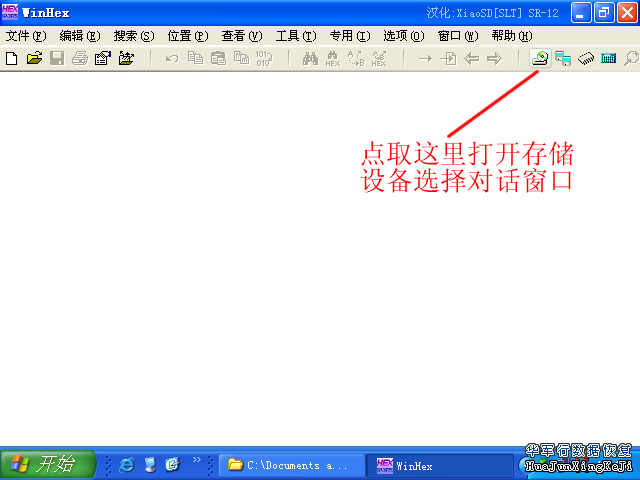
图一 上图为打开后的Winhex界面,点取右上角的打开磁盘设备的快捷图标。
从打开窗口中,我们可以看到所有系统可识别的存储设备,根据容量、名称等信息,我们在物理媒介项里选取自己的物理设备。也可以在物理驱动器项上直接选择某一个分区。
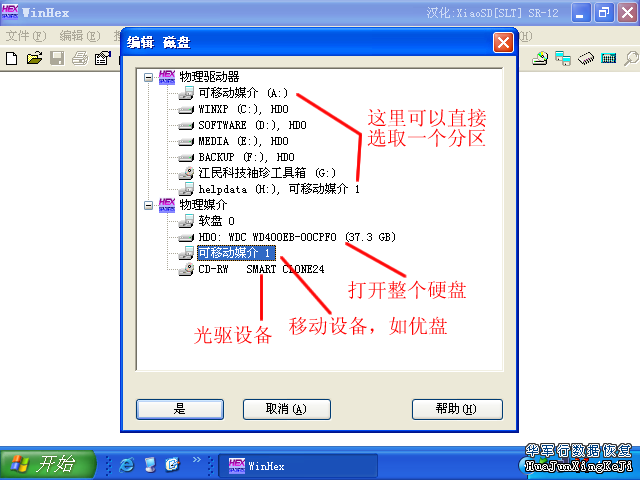
图二 在打开的窗口中选取可移动媒介1,常见为优盘、数码存储卡。
打开设备后,我们可以看到这个设备的容量(扇区总数),每页(扇区)的内容等基本信息,拖动右边的滚动条,我们可以全盘快速翻阅。
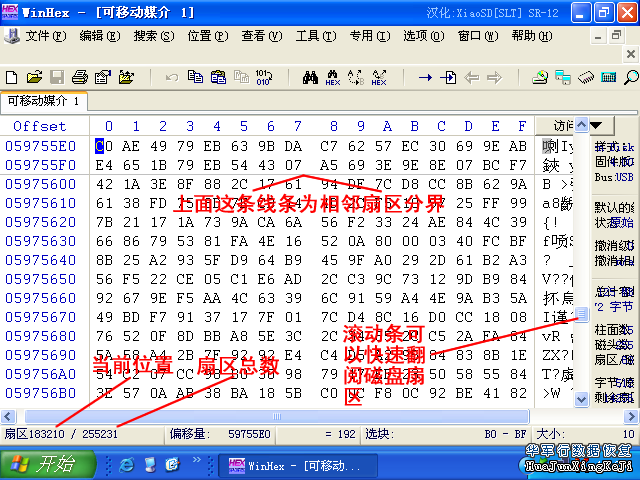
图三 上图可以看到可移动媒介1的信息,页面上的16进制数字是扇区上的实际内容。
从下面的图可以看到,扇区上的内容为 00 00 00 或者为 FF FF FF ,这表示这些扇区内容为空。当然表示为空不一定是这两种标记。有些病毒也会将扇区填充上有规律的重复数据,这些我们都可以认为该部分区域为无效数据区,即空白页。我们从中得不到任何数据。
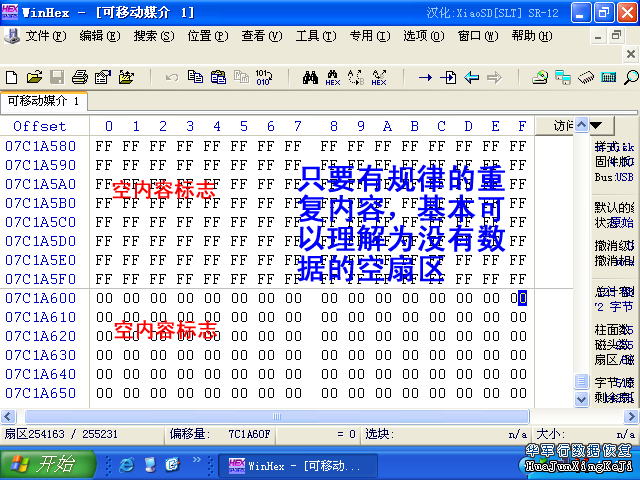
图四 扇区内容为00 00 00 或 FF FF FF ,无效数据区。
